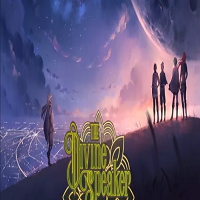ROG Allyは2023年にSteam Deckの強力な代替機として登場し、Windows OSにより幅広いゲーム互換性を実現しました。2024年のROG Ally Xではハードウェアのアップグレード、エルゴノミクスの向上、およびサーマル管理の改善により、さらに体験が向上しています。
ROG Allyを外部ディスプレイに接続する方法
携帯プレイ向けに設計されていますが、ROG AllyはTVやゲーミングモニターに接続すると真価を発揮します。両モデルとも外部ディスプレイ接続をサポートしています。セットアップオプション、推奨アクセサリ、ステップバイステップの手順について完全ガイドをご紹介します。
アダプター接続方法
さまざまなアダプターがディスプレイ接続のコンパクトなソリューションを提供します。ミニマルなドングルから多機能なROG Gaming Charger Dockまで選択肢があります。
必要な機器

ASUS ROG 65W Charger Dock
公式ドックは充電と接続の両方の目的で使用でき、HDMI 2.0と周辺機器用USBポートを備えています。
最もシンプルなソリューションはASUSの公式充電ドックを使用することです。その他の選択肢として、USB-C to HDMIアダプターまたは直接ケーブルが柔軟なオプションを提供します。ゲームプレイ中の充電を維持するためのパワーパススルー機能を備えたアダプターもあります。
セットアップ手順
アダプター/ケーブルを上部のUSB-Cポートに接続する
HDMIケーブルをアダプターとディスプレイに差し込む
オプション:パススルー充電を使用する場合、電源アダプターを接続
電源サイクルで自動ディスプレイ検出が活性化
ディスプレイで正しいHDMI入力を選択
ドッキングステーションソリューション
据え置きセットアップの場合、サードパーティ製ドックがSwitchのような機能を提供します。公式専用ドックはありませんが、複数のメーカーが互換性のあるソリューションを提供しています。
推奨ハードウェア

JSAUX HB0603 Docking Station
この多機能ドックは高速充電を提供し、接続オプションを拡張します。
基本的なドックは充電とHDMI出力を処理し、プレミアムモデルはUSBポート、イーサネット、DisplayPort接続を追加します。Steam Deck互換のほとんどのドックはROG Allyでもシームレスに動作します。
セットアップ手順
ハンドヘルドをドックスタンドに固定
デバイスにUSB-C電源を接続
HDMIをディスプレイに接続
デバイスの電源サイクル
正しいHDMI入力を選択
コントローラー推奨
最適なリビングゲーミングのために、以下のBluetooth互換コントローラーを検討してください:

Sony DualSenseコントローラー
優れたエルゴノミクスと機能を備えたプレミアムPS5コントローラー。

Xbox Elite Series 2コントローラー
プロ級機能を備えたハイエンドカスタマイズ可能コントローラー。

8BitDo Ultimateコントローラー
レトロインスパイアデザインにモダンな機能性を融合。
ROG Allyは、標準的なBluetoothオプションに加えて、USBや2.4GHzワイヤレスコントローラーなど、さまざまな入力方法をサポートしています。

 最新のダウンロード
最新のダウンロード
 Downlaod
Downlaod
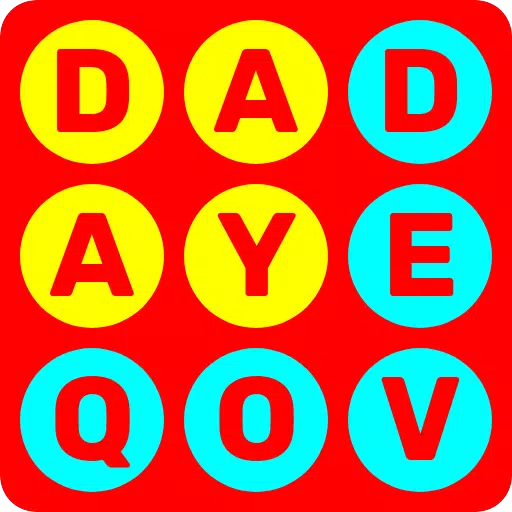



 トップニュース
トップニュース